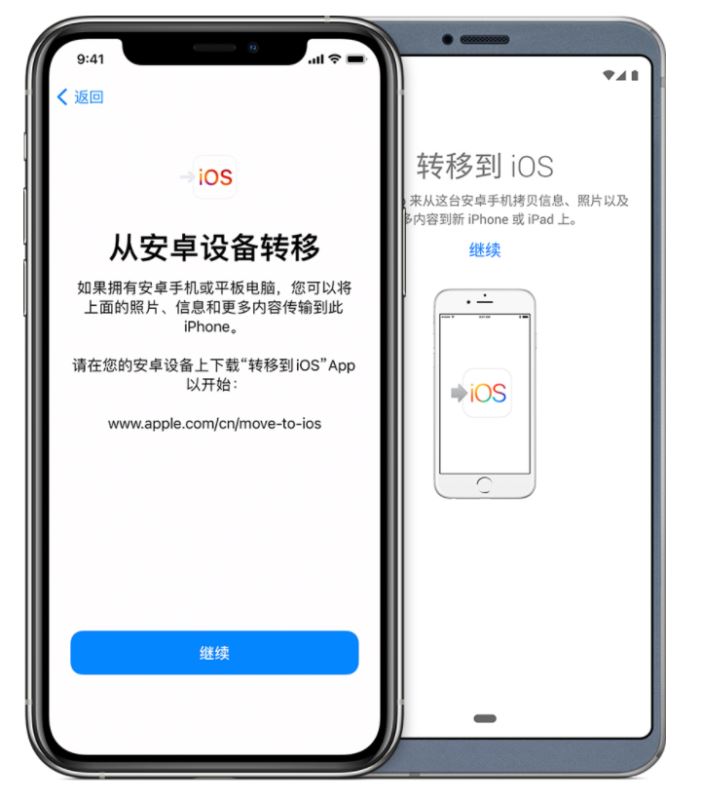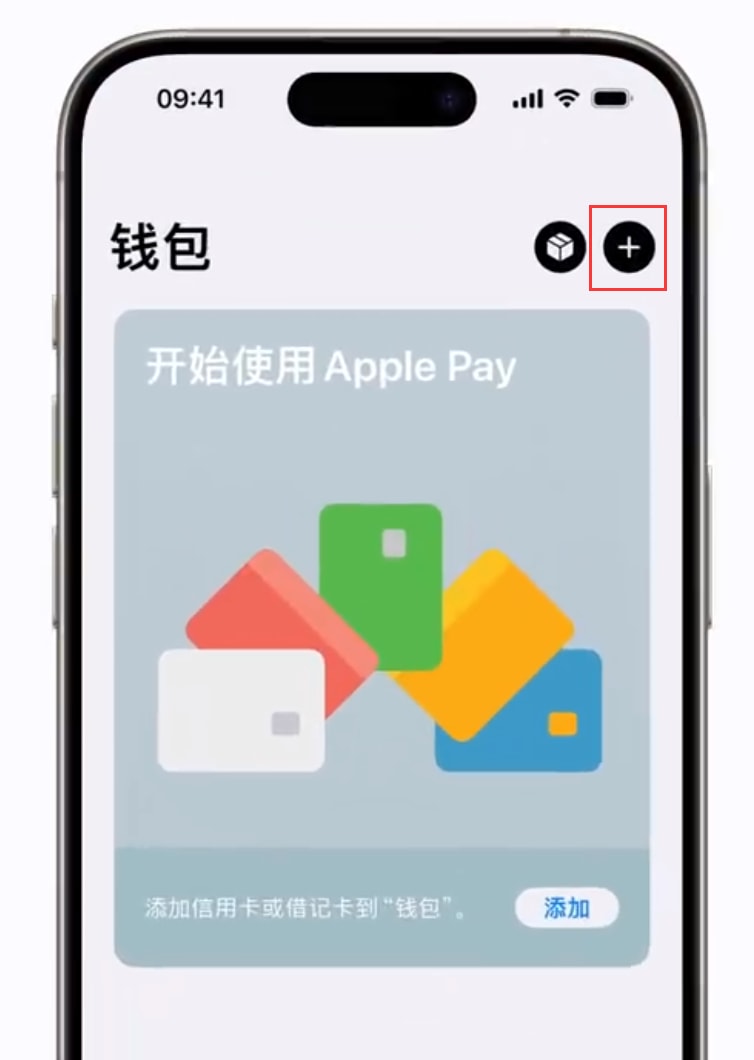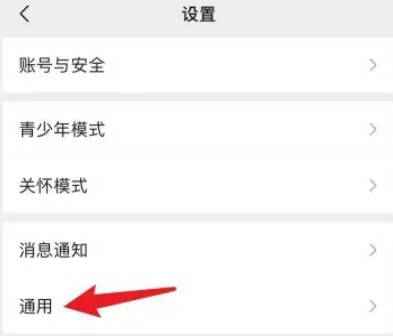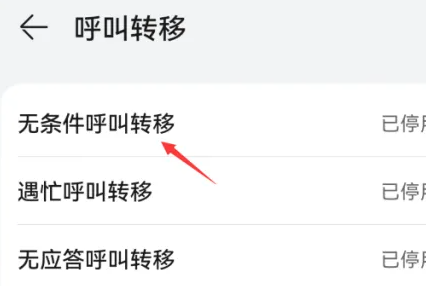如何将WhatsApp转移到新iPhone上最简单方法
2023-09-06 427如果您要切换到新 iPhone,您可以在下面找到将 WhatsApp 从 iPhone 转移到 iPhone 而不会丢失任何聊天记录的步骤。
将WhatsApp从旧iPhone转移到新苹果手机
将 WhatsApp 从 iPhone 传输到 iPhone 的最便捷方法是将 WhatsApp 备份到旧 iPhone 上的 iCloud,然后使用此备份在新 iPhone 上恢复 WhatsApp。
另一种方法是将您的旧 iPhone(包括 WhatsApp)完整备份到 Mac 或 Windows PC,并使用此备份来恢复您的新 iPhone。
此外,如果您只有几个 WhatsApp 聊天记录,您可以通过电子邮件将 WhatsApp 聊天记录发送给自己,并在您的新 iPhone 上恢复它们??。
1. 使用 iCloud 将 WhatsApp 转移到新 iPhone
如上所述,此方法要求您将 WhatsApp 备份到 iCloud 并使用 iCloud 备份在您的新 iPhone 上恢复 WhatsApp。
1.在您的旧 iPhone 上打开WhatsApp?> 转到设置>聊天>聊天备份,然后点击立即备份以开始将所有 WhatsApp 消息和照片备份到 iCloud 的过程。

注意:如果您的 iCloud 帐户中有足够的存储空间来备份附加到 WhatsApp 消息的视频,请打开包含视频。
2.接下来,在您的新 iPhone上打开App Store??> 搜索并下载WhatsApp Messenger?到您的新 iPhone。

3.?下载应用程序后,打开WhatsApp?> 点击同意并继续。在下一个屏幕上,选择Country,输入您的电话号码?,然后点击Done。

4.?在下一个屏幕上,点击恢复聊天记录链接以开始将 WhatsApp 恢复到新 iPhone 的过程。

耐心等待还原过程完成。恢复过程完成后,您将在新 iPhone 上找到所有 WhatsApp 聊天记录。
2. 使用 Mac 将 WhatsApp 转移到新 iPhone
如果您使用的是 MacBook,您可以按照以下步骤将旧 iPhone(包括 WhatsApp)的全部内容传输到新 iPhone。
1.将旧iPhone连接到Mac?> 通过输入锁屏密码或使用 Touch ID/Face ID 解锁 iPhone。
2.单击Finder图标 >在左窗格中选择您的iPhone 。在右窗格中,选择将 iPhone 上的所有数据备份到此 Mac选项,然后单击立即备份按钮。

3.等待备份过程完成并从Mac中删除旧 iPhone。
4.将新 iPhone连接到Mac?>在左窗格中选择您的iPhone 。在右窗格中,向下滚动并单击“还原备份”按钮。

5.在弹出窗口中,选择位于 Mac 上的iPhone 备份文件,然后单击恢复按钮。

6.恢复 iPhone 后,打开WhatsApp?> 输入您的旧电话号码> 在系统提示您恢复之前的对话时点击确定。
3. 使用 Windows PC 将 WhatsApp 转移到新 iPhone
如果您使用的是装有 iTunes 的 Windows 电脑,您可以按照以下步骤将数据从旧 iPhone(包括 WhatsApp)传输到新 iPhone。
1.将旧 iPhone连接到电脑> 打开iTunes(如果它没有自动打开)并单击 iTunes 中显示的电话图标。
2.单击左窗格中的摘要选项卡 > 在右窗格中,选择本计算机并单击立即备份按钮。

3.等待备份过程完成并断开旧 iPhone与计算机的连接。
4.接下来,将新 iPhone连接?到计算机> 单击左窗格中的摘要选项卡。在右窗格中,单击“还原备份”按钮。

5.在弹出窗口中,选择位于您计算机上的备份文件,然后单击继续。
6.恢复 iPhone 后,打开WhatsApp?> 输入您的旧电话号码> 在系统提示您恢复之前的对话时点击确定。
相关资讯
查看更多最新资讯
查看更多-

- 4005mAh+27W 快充,1小时48分钟充满,iPhone 16e 0-100 充电全程测试
- 2025-03-12 172
-

- 苹果键盘26年来变革!未来Mac统一采用多了一条线的静音键
- 2025-03-09 174
-

- iPhone 16e到底适合哪些人买 哪些人要避坑:一文读懂
- 2025-03-08 181
-

- 再补就真买得起了!苹果 M4 MacBook Air 16G 首发 7 折 5799 元 12 期免息
- 2025-03-08 253
-

- iPhone 17 Air续航或不会成为短板?消息称将配备高密度电池
- 2025-03-08 240
热门应用
查看更多-

- 快听小说 3.2.4
- 新闻阅读 | 83.4 MB
-

- 360漫画破解版全部免费看 1.0.0
- 漫画 | 222.73 MB
-

- 社团学姐在线观看下拉式漫画免费 1.0.0
- 漫画 | 222.73 MB
-

- 樱花漫画免费漫画在线入口页面 1.0.0
- 漫画 | 222.73 MB
-

- 亲子餐厅免费阅读 1.0.0
- 漫画 | 222.73 MB
-
 下载
下载
湘ICP备19005331号-4copyright?2018-2025
guofenkong.com 版权所有
果粉控是专业苹果设备信息查询平台
提供最新的IOS系统固件下载
相关APP应用及游戏下载,绿色无毒,下载速度快。
联系邮箱:guofenkong@163.com